Excel文件恢復:如何恢復已刪除的Excel工作表
想象一下,一份整了幾個小時Excel表格,點擊保存之后office崩了,是不是很抓狂。其實除了系統崩潰之外,斷電也可能導致正在編輯的Excel文件無法正常保存,直接可能導致半天白干。而針對Excel未保存的情況,也是可以分情況進行恢復的,常見的有系統恢復,就是從系統臨時文件或者Excel軟件未保存提示中恢復;不常見的就是專業的數據恢復軟件了,主要是針對系統無法恢復的情況。下面我們將根據這兩種情況講解一下該如何使用正確的方法恢復未保存的Excel文件。
方案1、檢查臨時文件
Microsoft Office會自動將臨時文件保存為備份。用戶可以嘗試查找Office文檔文件并進行恢復。
- 1.打開Excel,點擊“?信息?”,然后選擇“?管理工作簿?”
- 2.單擊按鈕,然后單擊“?恢復未保存的工作簿?”,接著,用戶就可以從彈出窗口中獲取所有未保存的文件,檢查文件并將其取回。
- 3.用戶還可以按照以下地址:C:\ Users \ [用戶名] \ AppData \ Local \ Microsoft \ Office \ UnsavedFiles找回未保存的文件并進行恢復。
方案2、從Excel文檔中恢復
由于文件意外退出,如計算機崩潰和關閉,用戶可以檢索未保存的Excel文件。
- 1、再次打開Excel文件后,用戶可以看到“已恢復”的標題,選擇“?顯示已恢復的文件?”
- 2、Excel將使用“?文檔恢復?”面板打開一個新工作表,雙擊“?可用文件”列表中的Excel文件。隨后,用戶就可以獲取未保存的Excel文件。
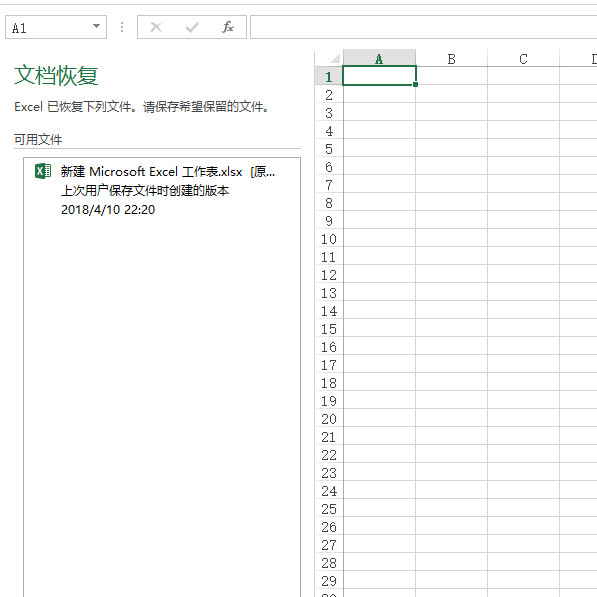
但當用戶已經不小心從計算機硬盤驅動器中刪除了Excel文件,仍然可以通過以下解決方案找回它們。首先,恢復刪除的Excel文件常見的解決方案是轉到回收站、輸入Excel文件名將其檢索回來。想要使用這一方案,用戶可以按照指南回收站恢復的具體步驟進行操作。具體操作步驟如下:
刪除excel文件后,用戶仍然可以通過單擊“Ctrl + Z”?撤消刪除Excel文件的操作來找回Excel文件。(但需要注意的是,刪除Excel文件后,用戶不能在計算機上執行任何操作。)
注意:通過按“Ctrl + Z”鍵盤撤消刪除Excel文件的操作,文件將返回計算機硬盤位置。此外,用戶還可以右鍵單擊面板并單擊“撤消刪除”選項以恢復文件。
方案3、專業的數據恢復軟件
當然,通常在遭遇移動硬盤數據丟失的情況下,我們建議大家選擇專業的數據恢復軟件,以確保數據恢復過程更為有效迅速地完成。以萬興恢復專家為例,可以幫助用戶從移動硬盤或U盤/SD卡等外部存儲設備中檢索不同類型的文件。具體操作步驟如下:
步驟一 選擇位置Excel文件存儲位置
在電腦上運行萬興恢復專家,注意系統的區分在軟件界面點亮【選擇位置】欄目中的回收站、桌面或文件夾,一般誤刪的Excel文件在回收站或者桌面,這里以“回收站”為例。用戶勾選了回收站選項后,點擊右下角的“開始”按鈕。

步驟二 掃描Excel文件
萬興恢復專家將會自動掃描回收站,掃描結束后用戶可以通過左側的【路徑視圖】和【文件視圖】兩種方式來瀏覽掃描出的軟件,建議選擇【文件視圖】。如仍未找到丟失文件,可嘗試【深度掃描模式】,該模式將會全面掃描電腦設備,會耗費較多的時間,建議后臺運行去處理其他工作。待掃描工作完成后,系統會有提示音。

步驟三 預覽并恢復Excel文件
用戶通過【文件視圖】這種模式找到丟失的目標文件,直接可在右側直接預覽或者是點擊放大預覽,確認后點擊預覽圖下方的“恢復”按鈕即可找回丟失的文件;注意不要將恢復的Excel文件保存到原路徑上,防止文件覆蓋恢復失敗,一定要另存到其他路徑。

以上就是常見的幾種恢復電腦誤刪Excel文件的方法,相對來說系統恢復的方法復雜且難度高,而且前提條件特別多。萬興恢復專家簡單三步即可找回用戶丟失的Excel文件。當然,數據丟失再去找回期間的時間成本極高,還是建議大家要有數據備份的習慣,這樣就不用承受數據丟失的煩惱了。

